- Szerző Jason Gerald [email protected].
- Public 2023-12-16 11:17.
- Utoljára módosítva 2025-01-23 12:19.
Szeretnél trükközni a barátaiddal? Próbálja ki ezt a meglepő, de ártalmatlan vírust. Olvassa el, hogy megtudja, hogyan kell csinálni.
Lépés
1/2 módszer: Vírus létrehozása
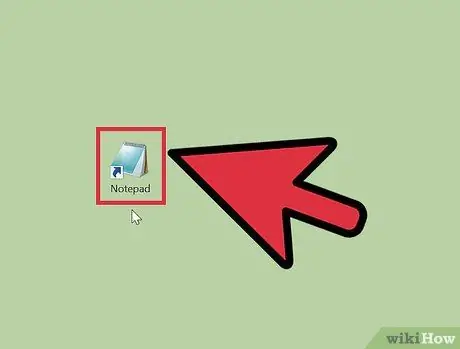
1. lépés: Indítsa el a Notepad alkalmazást
A Jegyzettömb lehetővé teszi szöveg beírását nagyon kevés formázással. Kattintson a Start -> Minden program -> Tartozékok -> Jegyzettömb elemre.
Ha Mac -et használ, használja a TextEdit programot

2. lépés. Adjon meg egy kis kötegelt fájlt
Illessze be a következő szöveget egy szövegfájlba (felsorolás nélkül):
- @echo off
- echo Üzenet itt.
- shutdown -s -f -t 60 -c "írja be az itt megjeleníteni kívánt üzenetet."
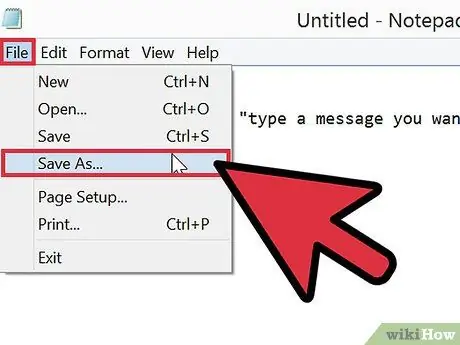
Lépés 3. Kattintson a Fájl, majd a Mentés másként elemre
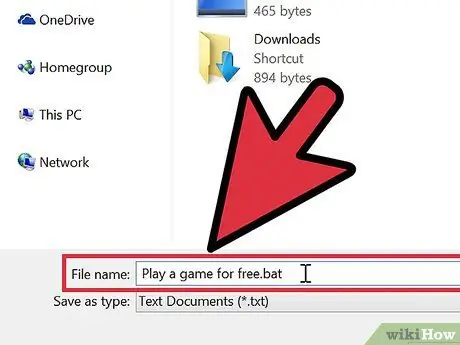
4. lépés Nevezze el a fájlt
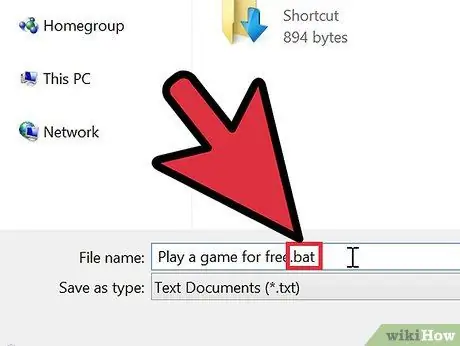
5. lépés. Módosítsa a.txt kiterjesztést.bat vagy.cmd fájlra
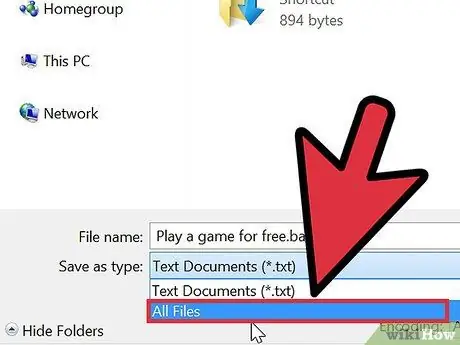
6. lépés. Változtassa meg a ".txt" sávot "Minden fájl" értékre
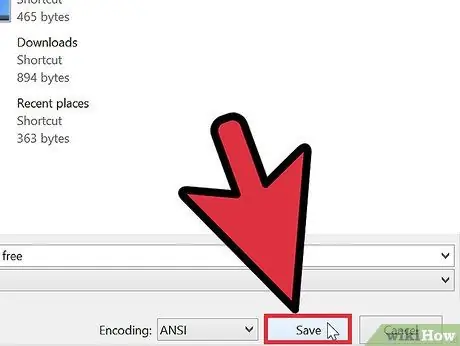
7. lépés. Kattintson a Mentés gombra
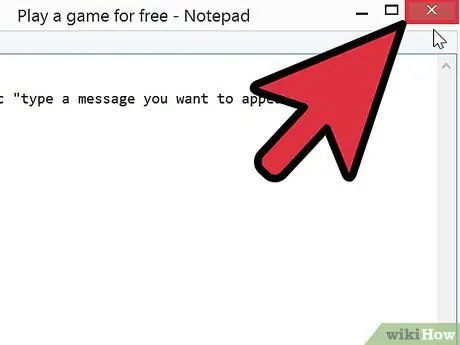
8. lépés. Zárja be a Jegyzettömböt
2/2 módszer: Hamis ikonok létrehozása
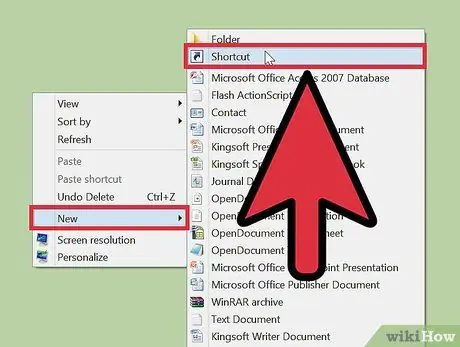
1. lépés: Kattintson a jobb gombbal az asztalon, és mutasson az "Új" elemre, majd kattintson a "Parancsikon" gombra
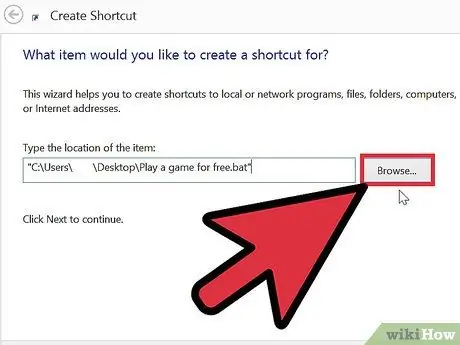
2. lépés. A parancsikon helyéhez válassza ki a vírust
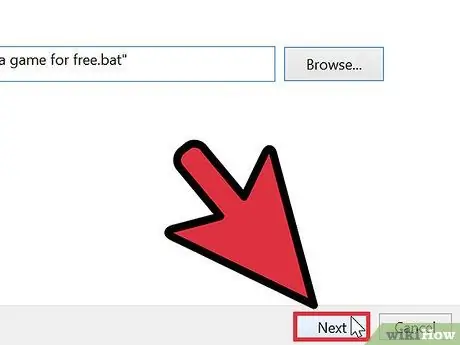
Lépés 3. Kattintson a "Tovább" gombra
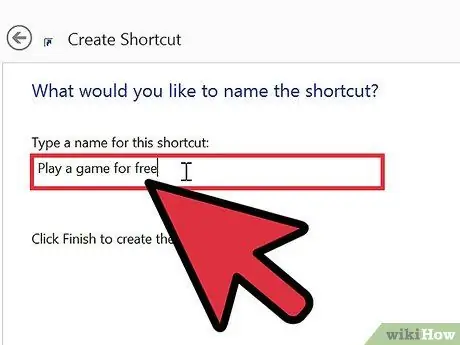
Lépés 4. Nevezze el a parancsikont olyan névvel, amely miatt az áldozat rá akar kattintani
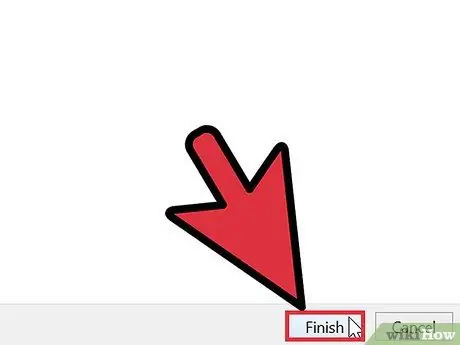
5. lépés: Kattintson a "Befejezés" gombra
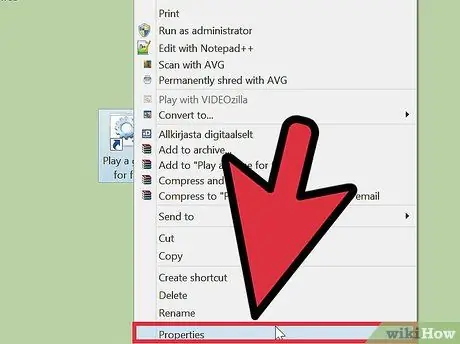
6. lépés: Kattintson a jobb gombbal az imént létrehozott parancsikonra, és válassza a "Tulajdonságok" lehetőséget
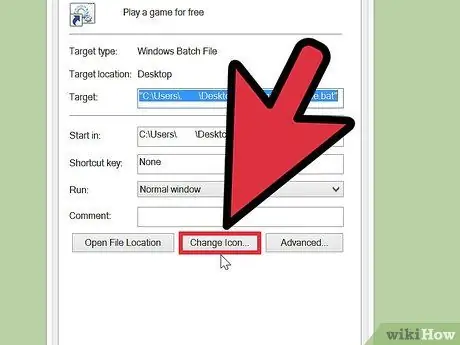
Lépés 7. Kattintson az "Ikon kiválasztása" gombra, és görgessen végig az ikonok listáján
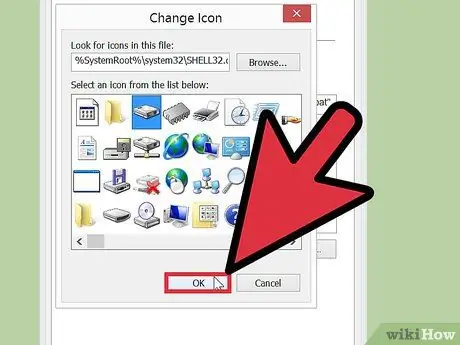
Lépés 8. Válassza ki a fájl nevével megegyező ikont
Kattintson az ikonra, és nyomja meg kétszer az "OK" gombot.
Ne feledje, hogy ez nem fut Windows 7 Pro rendszeren
Tippek
- Az ilyen kötegelt fájlok teljes képernyőn történő futtatása ijesztőbbé és meggyőzőbbé teheti őket. Kattintson a jobb gombbal az ikonra, és válassza a Tulajdonságok -> Beállítások -> Teljes képernyő lehetőséget.
- Ne kapcsolja ki a számítógépet túl gyorsan. Lehet, hogy nem rémíti meg az áldozatot, vagy nem úgy néz ki, mint egy vírus.
- A vírust „Internet Explorer” -nek is el kell neveznie, és az ikont egyeztetnie kell. Tartsa az asztalon, és törölje a régi internetes parancsikont, így ha rákattintanak erre a parancsikonra az internet eléréséhez, a számítógép leáll.
- Vagy állítsa be a „vírust”, hogy minden alkalommal fusson, amikor egy felhasználó bejelentkezik. Lépjen a Start> Minden program> Indítás (jobb egérgombbal)> Megnyitás elemre, és másolja a parancsikont a megnyíló mappába. Legyen óvatos a kikapcsolás időzítő értékével. A túl hosszú intervallum még egy kezdő számítógépes személy számára is megkönnyíti a vírus letiltását.
-
A biztonságos módban történő indítás leállítja az Indítás és a Rendszerleíró adatbázis futtatása gombokat.
Ha nagyon elcseszett, indítsa el a Linux Live disztribúciót, és szerelje fel a merevlemezre. A telepítés után navigáljon a könyvtárhoz, és törölje a fájlt.
Figyelem
- Ne futtassa a vírust olyan számítógépen, amelyet a nap 24 órájában be kell kapcsolni, például számítógépen a kórházban.
- Ezt csak olyannal tegye, aki képes kezelni egy ilyen viccet!
- Ha visszaszámlálót használ, akkor lesz elég ideje a visszaszámlálás törlésére.
- Ha egyszer rákattintanak erre a vírusra, gyakran nincs mód megállítani. Ha azonban valamilyen okból le kell állítania a leállítást, nyisson meg egy parancssort, és írja be a következő parancsot: "shutdown -a". Ez azonnal leállítja a hamis vírust.






